Oracle11g数据库的详细卸载步骤
1、在开始那搜索“服务”并打开,找到oracle开头的所有服务;
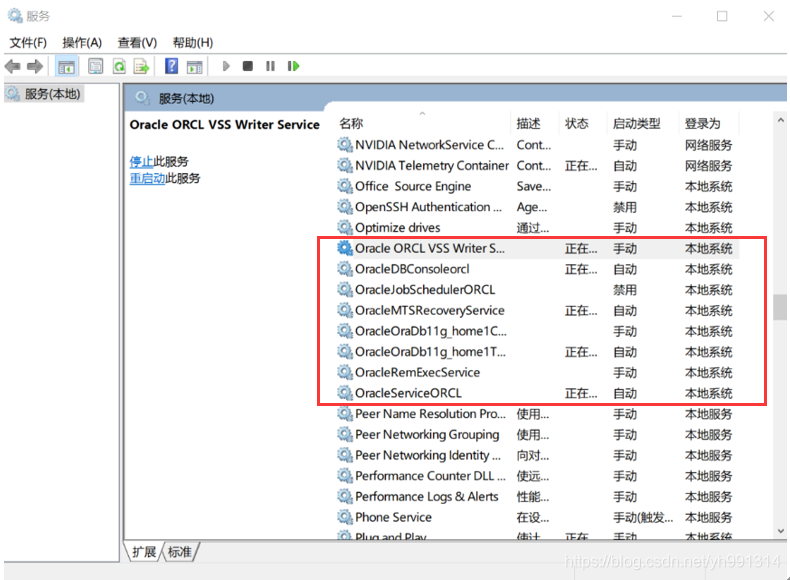
2、分别右键停止这些oracle开头的服务;
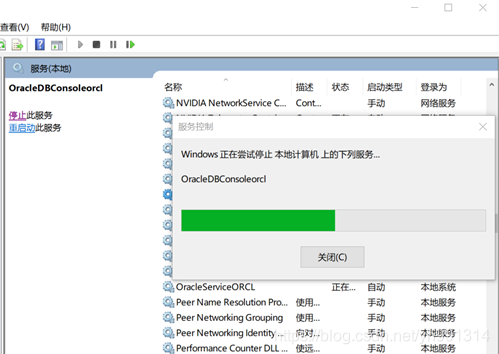
停止以后,如下图,其状态均不在运行。
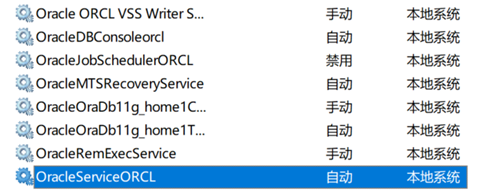
3、 在开始菜单中找到Oracle文件夹,并点击Universal Installer,运行Oracle Universal Installer。
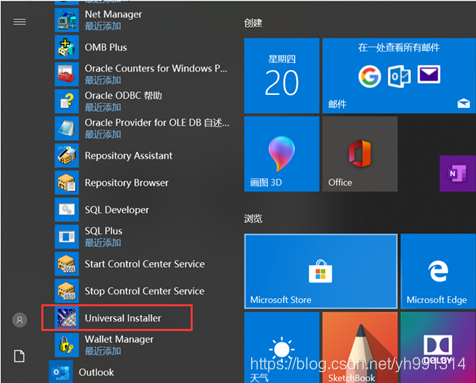
4、系统先会弹出一个黑色的窗口启动删除程序,然后会弹出如下对话框,点击“卸载产品”。
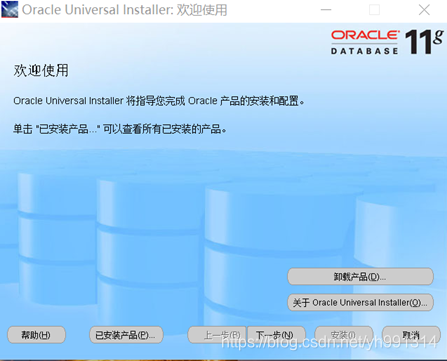
5、在产品清单窗口中,将子文件全部展开,除了OraDb11g_home1外,勾选其他项目,单击删除。
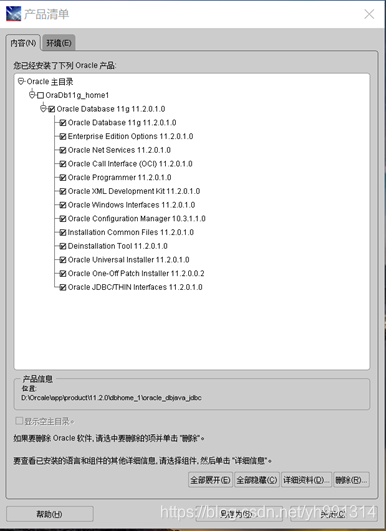
系统会确认你是否要卸载,点击“是”,即可进行删除;
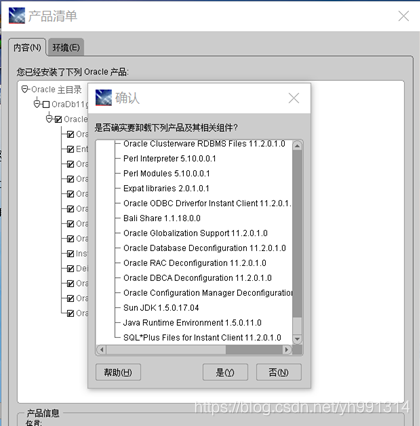
6、等待其删除即可。
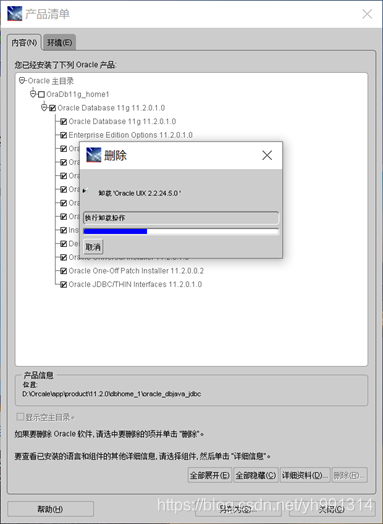
7、打开运行窗口,输入regedit,打开注册表编辑器,依次展开HKEY_LOCAL_MACHINE \SOFTWARE文件夹,找到ORACLE,右键,将该文件夹删除。
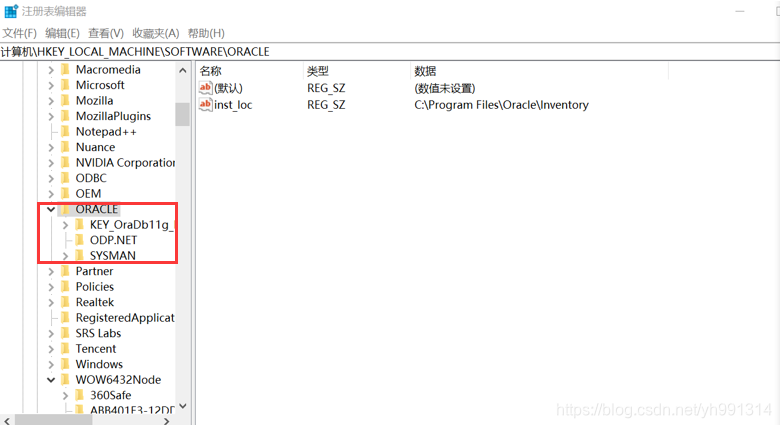
8、依次展开HKEY_LOCAL_MACHINE\SYSTEM\CurrentControlSet\Services文件夹,找到所有ORACLE开头的项,并将其删除。
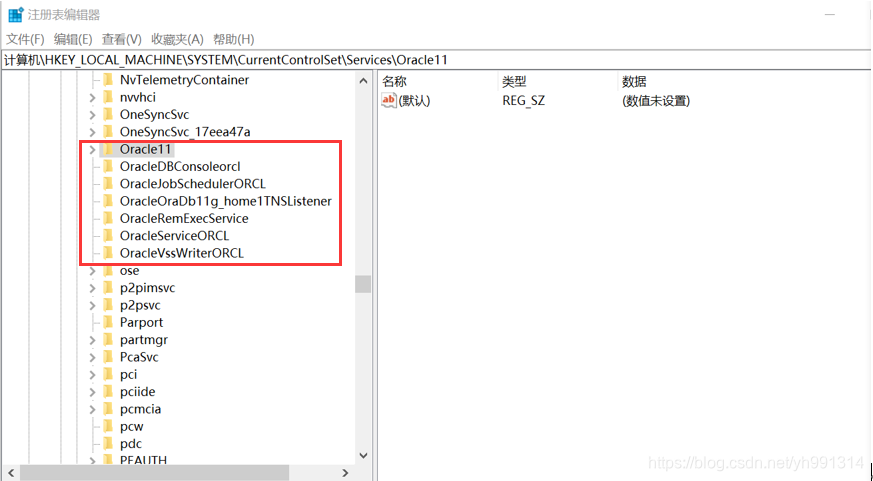
9、依次展开HKEY_LOCAL_MACHINE \SYSTEM \CurrentControlSet \Services \Eventlog \Application文件夹,找到所有ORACLE开头的项,并将其删除。
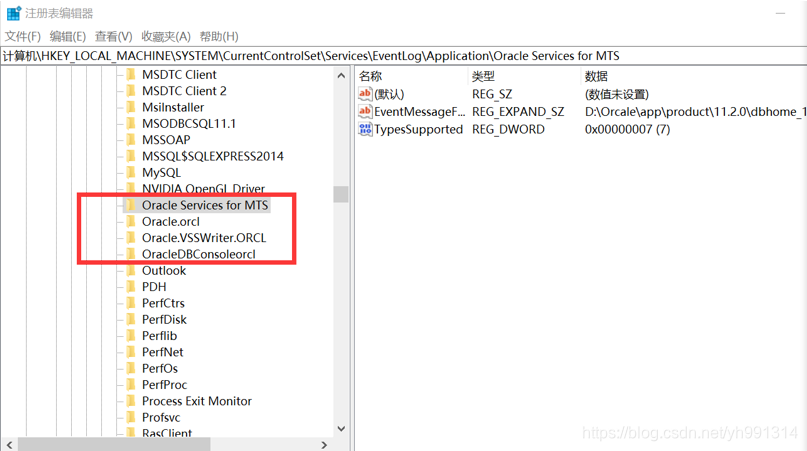
10、找到HKEY_CLASSES_ROOT文件夹,删除以ORA开头的文件;
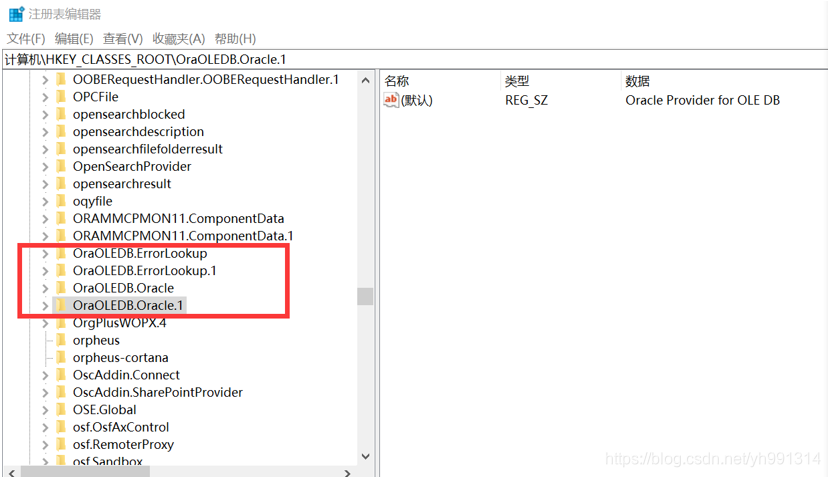
11、重启电脑,删除Oracle的安装目录app;(一定要重启电脑后再删除!!!)
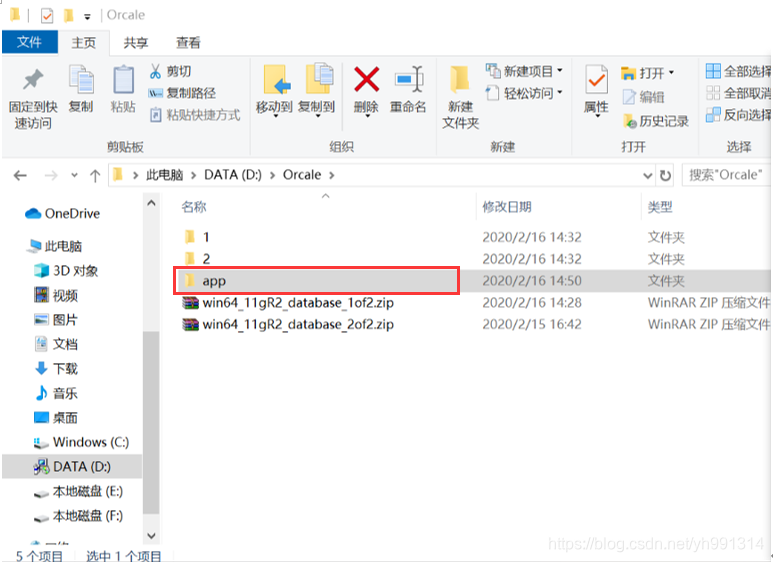
12、删除C盘下的Program Files文件夹下的Oracle目录,便完成了Oracle的卸载;
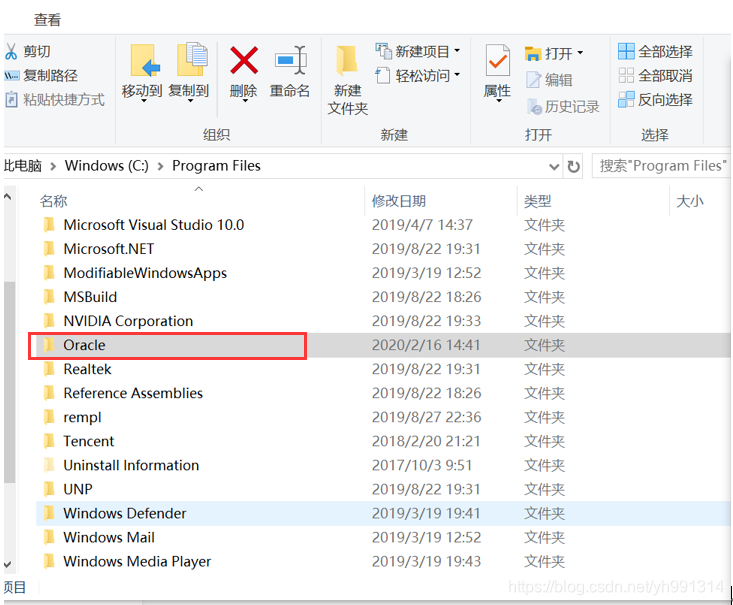
13、打开cmd,在控制台输入“sqlplus”然后回车,测试一下是否删除成功。
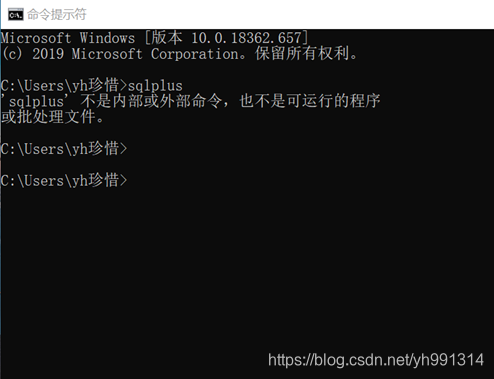
参考文章:Oracle 11g数据库的安装与卸载
本文章的内容都是本人自己整理,并亲自实践所得。
上一篇:Oracle11g数据库的详细安装与卸载步骤
